Ikkunamanagerit
Vanhempi ja 'alkeellisempi' ikkunanhallintaohjelma FVWM2.
Modernimpi Enlightenment-ikkunamanageri
Tiilittävä Wmii-ikkunamanageri
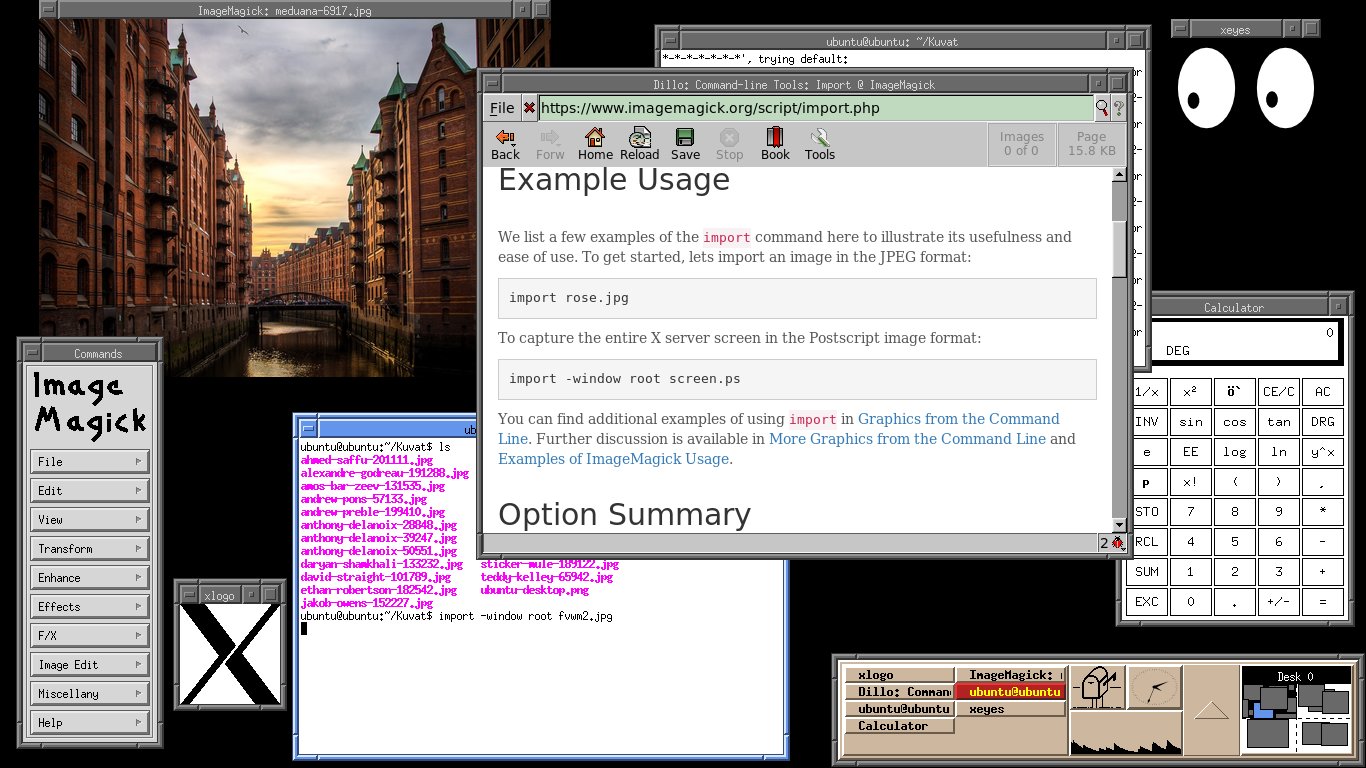
FVWM2
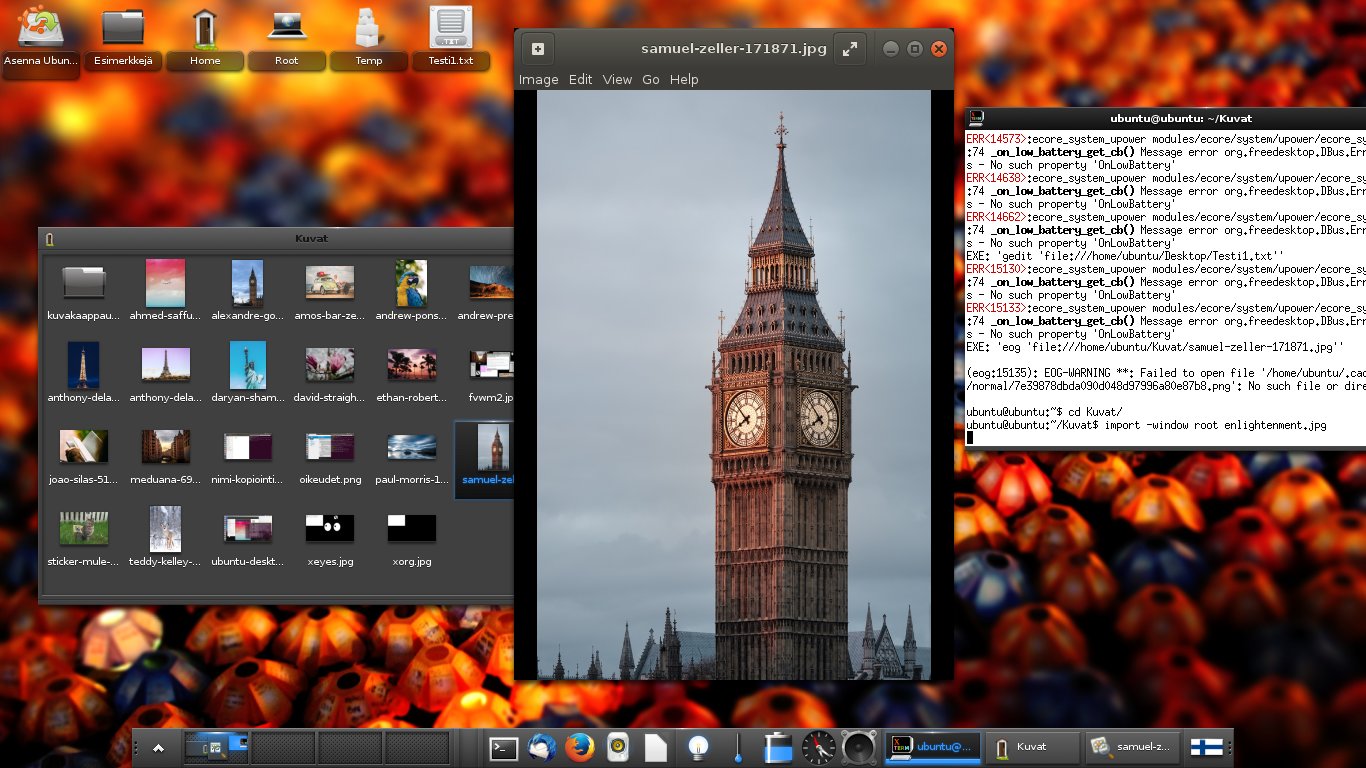
Enlightenment (E17)
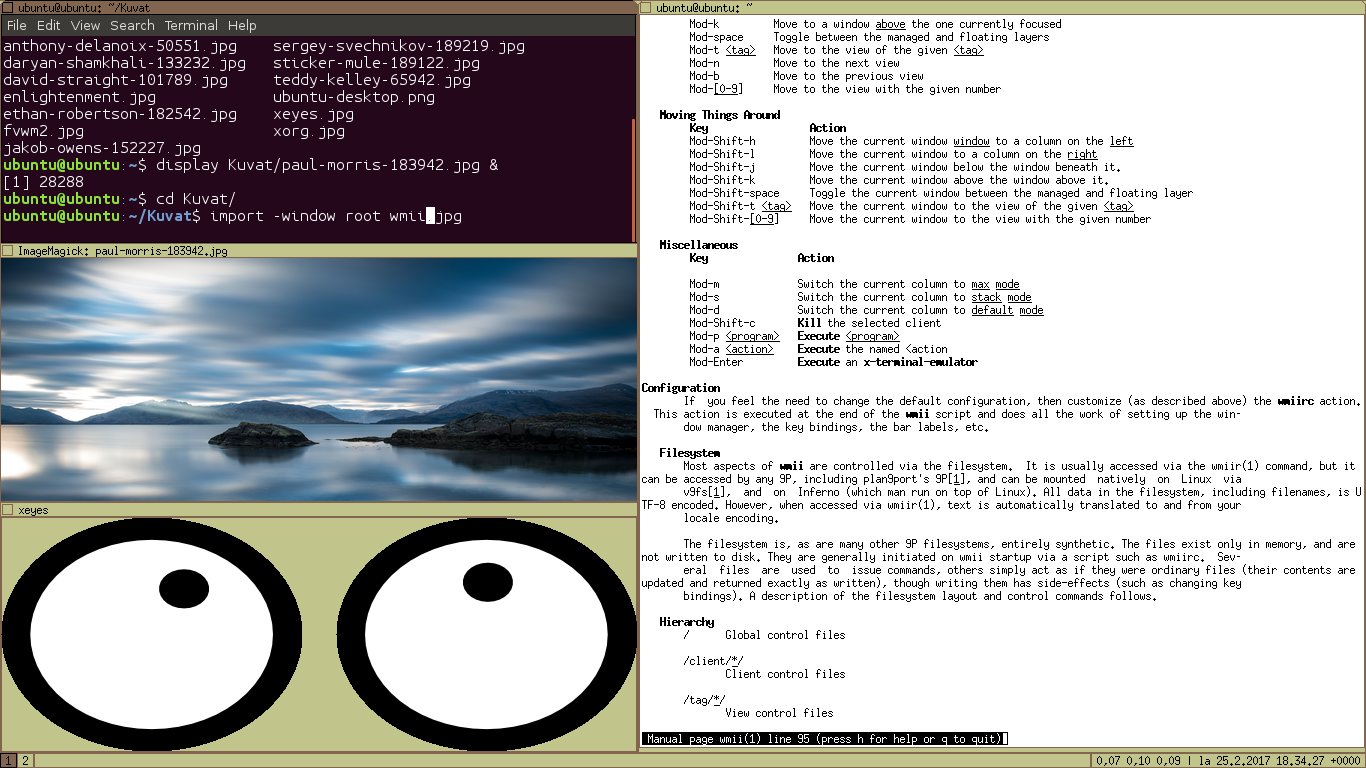
Wmii
Ikkunoiden hallinta, eli niiden siirtely, koon muuttaminen, pinoaminen päällekkäin sekä muu vastaava, tapahtuu erillisellä ikkunamanagerilla.
Ikkunamanagerin tehtävät
Ikkunamanageri piirtää ikkunoille kehykset ja mahdollistaa:
- ikkunoiden siirtelyyn
- ikkunoiden koon muuttamiseen
- ikkunoiden päällekkäisen järjestyksen hallinnan
- ikkunoiden luetteloinnin
- valikot ohjelmien käynnistämiseen
Näitä on monia ja ne voivat olla sekä ulkoasultaan, toiminnallisuuksiltaan että tuntumaltaan hyvinkin erilaisia.
- Graafisesti näyttäviä 3d-efekteillä
- kevyempiä perusikkunamanagerita
- "Tiilittäviä" ikkunamanagereita
Perinteiset Ikkunamanagerit
Perinteisesti ikkunamanagerit hoitivat "root"-ikkunan eli käytännössä taustakuvan näyttämisen, ikkunoiden hallinnan sekä taustaa klikkaamalla esiin tulevien ohjelma- ja ikkunavalikoiden näyttämisen. Ikkunamanageriin saattaa liittyä myös erilaisia paneleita ja useampien näkymien ("workspace").
Perinteisiä ikkunamanagerieita ovat muun muassa: TWM, Fvwm, Fvwm2, Windowmaker, Icewm, Enlightenment (E17), Openbox ja Fluxbox.
Työpöytäympäristöt
Työpöytäympäristöt ovat yleensä suurempia ohjelmistokokonaisuuksia. Niissä yhtenä osana on jokin ikkunamanageri, mutta sen lisäksi on yleensä paneleita ja sovelmia, työpöytäkuvakkeita, taustakuvia ja teemoitusta, työkaluohjelmia, kuten tiedostohallinta, järjestelmän ilmoitukset, "raahaa ja pudota"-toiminnallisuus, keskitetyt asetukset sekä keinot tehdä tyyliltään ja toiminnoiltaan yhteneväisiä ohjelmia.
Linux-järjestelmissä on tyypillisesti tarjolla useita työpöytäympäristöjä. Esimerkiksi: Gnome, KDE Plasma, Xfce, LXDE/LXQt, Cinnamon, Mate ja Pantheon
Tiilittävät ikkunamanagerit
Tiilittävillä ikkunamanagereilla tarkoitetaan ikkunoiden hallintaan käytettäviä ohjelmia, jotka pyrkivät tarkoituksellisesti välttämään ikkunoiden asettelemista päällekkäin. Tämä tapahtuu yleensä siten, että yksinäinen ikkuna näytetään täydellä ruudulla ja aina kun uusi ikkuna avataan, jonkin aiemman ikkunan käyttämä tila jaetaan kahtia. Näin ikkunoista muodostuu ruudukko, jossa ne ovat kaikki yhtä aikaa näkyvillä. Tiilittävät ikkunamanagerit ovat tyypillisesti olleet joidenkin ohjelmoijien ja paljon terminaalia käyttävien suosiossa. Ne ovat yleensä myös "näppäimistöystävällisiä", eivätkä siis vaadi hiiren käyttöä, sekä tavallisempia ikkunanhallintaohjelmia kevyempiä, eli soveltuvat myös vanhempien ja hitaampien laitteiden käyttöön.
Tiilittäviä ovat esimerkiksi: Xmonad, i3, Subtle, Ion, Ratpoison, Wmii ja dwm.
Tiilittävä ikkunamanageri: i3
Ikkunamanageri: kokeillaan
(Ubuntussa tämän osuuden asennusten tekeminen vaatii universe-pakettilähteen aktivoimista
Ubuntun sovellusvalikoiman asetuksista.)
- Asennetaan muutama ikkunamanageri, esimerkiksi: fvwm, icewm, windowmaker, ratpoison, openbox
sudo apt-get install icewm
- Käynnistetään tyhjä X (ohjeet sivulla X-ikkunointi) ja sinne esimerkiksi icewm kirjoittamalla xterm-ikkunaan:
icewm - Kokeillaan ikkunamanagerin toimintaa, suljetaan se ja kokeillaan muita.
Vaihtoehtoisia ikkunamanagereja voi käyttää myös varsinaisessa X:ssä Gnomen tilalla:
- Kirjaudutaan ulos työpöydältä
- Valitaan käyttöliittymäksi Gnomen sijasta joku muu vaihtoehdoista
- Kirjaudutaan sisään
Huom! Jos käytät live-levyä, joka tallentaa käyttäjän tiedostot ja asetukset, mutta ei järjestelmän muutoksia, muista ennen järjestelmän sammuttamista kirjautua takaisin alkuperäiseen käyttöliittymään.
Tämä siksi, ettei seuraavan käynnistyksen yhteydessä yritetä, käyttäjän valitseman asetuksen mukaisesti, ladata jokin muu käyttöliittymä, jota ei olekaan asennettuna. Eikä alkuperäistä ole kirjautumisikkunassa valittavissa, koska oletusliittymän lisäksi ei ole muita asennettuna.
Jos näin kuitenkin pääsee käymään, tilanteen voi korjata poistamalla käyttäjän kotihakemistosta tiedoston .dmrc.
(Tekstitilaan näppäinyhdistelmällä ctrl-alt-f2, sisäänkirjautuminen live-tunnuksella "ubuntu" ja tyhjällä
salasanalla sekä komento rm .dmrc.)
